Programmi per download
Navigando in Rete, sei incappato in un video che ti piacerebbe tanto scaricare sul tuo computer, e vorresti farlo alla massima velocità possibile? Hai trovato alcune immagini carine, vorresti effettuarne il download ma ti secca l'idea di doverle scaricare una a una? Non ti preoccupare, credo proprio di avere quello che fa al caso tuo. Se mi dedichi cinque minuti del tuo tempo libero, posso infatti indicarti quelli che a mio modesto avviso rappresentano i migliori programmi per download attualmente presenti sulla piazza e di cui, appunto, puoi avvalerti per lo scopo in questione.
Ce ne sono sia di gratis che a pagamento, sia per Windows che per macOS. In tutti i casi sono piuttosto semplici da impiegare, anche da parte di chi — un po' come te — non si reputa propriamente uno “smanettone”. Chiaramente, va tenuto conto del fatto che la velocità di download è correlata anche a quella che è l'effettiva velocità di navigazione in Rete offerta dalla connessione Internet impiegata. Detta in altri termini, se la tua connessione non è particolarmente “scattante” non aspettarti download fulminei, ma sicuramente più rapidi rispetto a quanto sarebbe possibile fare agendo “semplicemente” dal browser.
Attenzione: Il download abusivo di contenuti multimediali protetti da copyright può essere considerato un reato. Io non ho alcuna intenzione di promuovere la pirateria, questo post è stato pubblicato a puro scopo illustrativo e, pertanto, io non mi assumo alcuna responsabilità circa l'utilizzo che verrà fatto delle informazioni presenti in esso.
Indice
- Download manager
- Programmi per download film gratis
- Programmi per download da YouTube
- Programma per download musica
Download manager
Cominciamo con una rassegna di software che consentono di scaricare vari tipi di file dai siti Web, i cosiddetti download manager.
JDownloader (Windows/macOS/Linux)
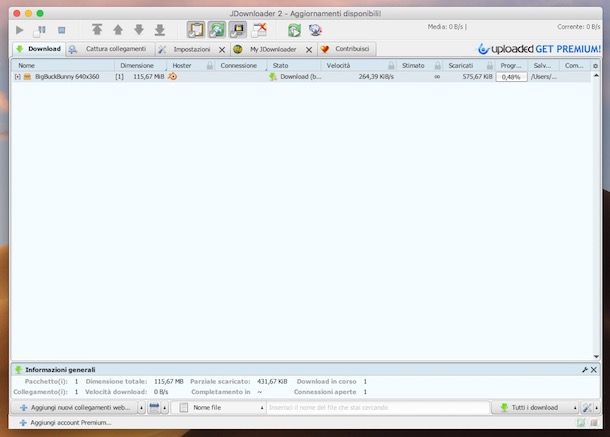
JDownloader è un popolarissimo download manager gratuito ideato per scaricare file da servizi di hosting, togliendo diversi piccoli-grandi fastidi all'utente. Supporta l'utilizzo degli account premium e permette di scaricare con account free senza dover cliccare su alcun pulsante dopo il countdown dei siti di hosting.
Le sue funzionalità si possono espandere con delle estensioni gratuite, grazie alle quali è altresì possibile bypassare i captcha (a pagamento) e svolgere altre funzioni che velocizzano e/o rendono più comodi i download. È disponibile per tutti i principali sistemi operativi. Mi chiedi come fare per potertene servire? Te lo indico subito. Innanzitutto, collegati al sito Internet del programma e clicca sul collegamento relativo al nome del sistema operativo che stai usando. Per il resto, trovi le istruzioni per installarlo nel mio tutorial dedicato.
Ora che, a prescindere dal sistema operativo, visualizzi la finestra di JDownloader sullo schermo, fai clic destro su di essa seleziona la voce Aggiungi nuovi collegamenti Web… dal menu che compare. Successivamente incolla il link relativo al file online da scaricare, indica la posizione di output e pigia sul bottone Continua. In alternativa, copia l'URL del file da scaricare direttamente dalla finestra del browser e attendi che JDownloader lo rilevi in automatico.
Dopodiché premi sul pulsante Play che sta in alto e aspetta che lo scaricamento venga avviato e portato a termine. In alto a destra trovi riportata anche la velocità di download, mentre in basso ci sono i dettagli relativi al file selezionato.
Gli ulteriori bottoni e voci sulla barra degli strumenti ti permettono di mettere in pausa lo scaricamento, di riprenderlo, di accedere alle impostazioni del programma ecc. Facendo invece clic destro sui nomi dei file, puoi accedere a ulteriori impostazioni sempre relative alla gestione degli stessi e allo scaricamento. Per maggiori dettagli su come usare JDownloader, leggi la mia guida dedicata.
Altri download manager
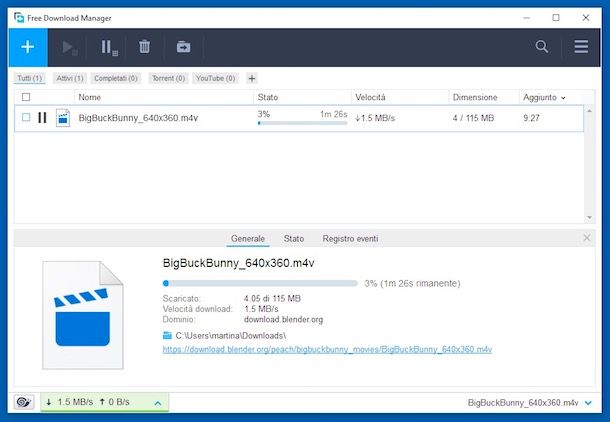
Se cerchi altri download manager interessanti, ecco una lista di soluzioni che potrebbero fare al caso tuo.
- Free Download Manager (Windows/macOS) — è un download manager gratuito che offre una vasta gamma di funzionalità per scaricare file da Internet al massimo della velocità. Supporta i protocolli HTTP, HTTPS e FTP e il download di video in Flash dai siti di video, è in grado di riprendere i download interrotti e consente di verificare l'affidabilità dei file scaricati tramite i giudizi lasciati dagli altri utenti del software.
- Internet Download Manager (Windows) — è uno dei migliori programmi per download di tipo commerciale che supporta tutti i browser più popolari e promette di velocizzare i download fino a cinque volte rispetto alla velocità standard e integra una serie di funzioni avanzate, quali il pianificatore di operazioni, l'anteprima dei file ZIP, la scansione antivirus e il supporto a redirect, cookie e protocolli HTTP, HTTPS e FTP. È a pagamento dopo una trial iniziale.
- DownTheamAll (Mozilla Firefox) — ottimo download manager per il browser Firefox, consente di catturare qualsiasi tipo di file rapidamente da qualsiasi sito Web.
Programmi per download film gratis
Dato che hai intenzione di approfondire i programmi per download lato intrattenimento, ritengo sia giusto partire dalla questione film. Infatti, al giorno d'oggi i principali servizi di streaming mettono usualmente a disposizione una funzione per il download offline dei contenuti, nel senso che poi questi possono essere visti anche senza una connessione a Internet attiva.
Tuttavia, ci tengo a precisare che usualmente questa possibilità è associata al dispositivo da cui si effettua il download e ovviamente all'account associato, dunque non pensare di avere a disposizione un file da “trasportare” ovunque. Inoltre, in alcuni contesti potresti riscontrare delle limitazioni temporali in merito a entro quando è possibile procedere alla riproduzione del contenuto. In ogni caso, di seguito puoi trovare tutti i dettagli del caso in merito ad alcune soluzioni che potrebbe interessarti approfondire.
Amazon Prime Video (Windows/macOS)
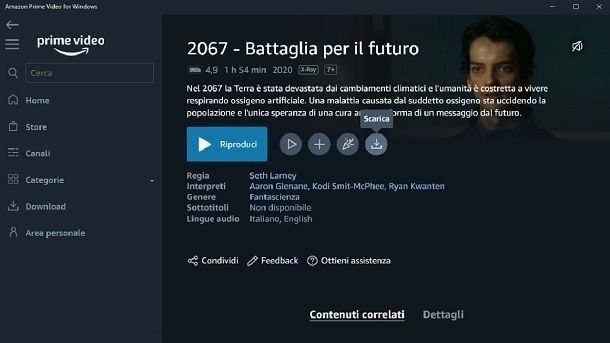
La prima soluzione che ti consiglio di prendere in considerazione è Amazon Prime Video, ovvero il servizio di streaming ufficiale del colosso dell'e-commerce, associato alla ben nota sottoscrizione Amazon Prime (4,99 euro al mese o 49,90 euro all'anno). Tra i vari abbonamenti di questo tipo, infatti, si tratta di una delle ultime soluzioni rimaste a proporre una prova gratuita di 30 giorni, di cui puoi usufruire se non hai mai fatto uso del servizio. Tra l'altro, il periodo gratuito diventa di 90 giorni per gli studenti universitari (che possono usufruire successivamente del servizio a metà prezzo).
Per scaricare i contenuti da Prime Video sul computer, devi utilizzare l'applicazione ufficiale del servizio, disponibile sia per Windows (tramite Microsoft Store) che per macOS (attraverso il Mac App Store). La procedura di installazione è quella classica, ma per tutti i dettagli puoi consultare le mie guide su come scaricare applicazioni su PC e come scaricare applicazioni su Mac.
Dopo aver scaricato e avviato l'applicazione di Amazon Prime Video e aver effettuato l'accesso con l'account Amazon associato, non ti resta che premere sul riquadro del film che vuoi scaricare per la visione offline, premendo successivamente sul pulsante Scarica che puoi trovare nella pagina di descrizione del contenuto. Al netto di questo, ti verrà richiesto di selezionare la lingua e la qualità del contenuto, così da fa avviare il download.
Potrai poi successivamente prendere visione di quanto coinvolto mediante l'apposita sezione Download del programma. Se vuoi effettuare test in merito alla possibilità di guardare tutto senza una connessione a Internet attiva, potresti provare a disattivare temporaneamente il Wi-Fi del computer, così da comprendere se effettivamente è tutto pronto per il viaggio.
In ogni caso, per maggiori indicazioni a livello generale potrebbe farti piacere consultare il mio tutorial specifico su come scaricare film da Amazon Prime Video su PC e quello generale su come funziona Prime Video.
Apple TV+ (macOS)
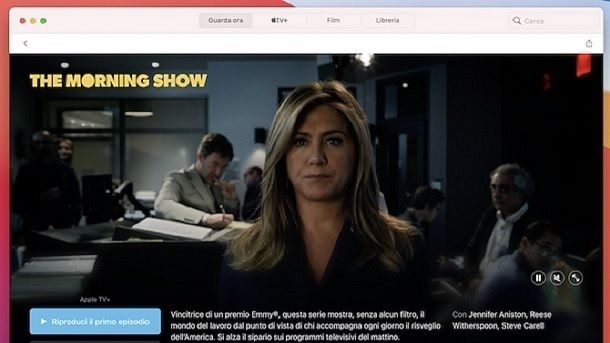
Tra i servizi di streaming che consentono il download dei contenuti su computer c'è anche Apple TV+, che risulta accessibile mediante il programma TV preinstallato su macOS (su Windows è accessibile solo da browser e non è consentito il download dei contenuti).
In questo caso, se non hai mai provato prima d'ora il servizio, potrebbe interessarti sapere che usualmente c'è un periodo di prova gratuita di 7 giorni (o anche di più, in alcuni contesti e a seconda del periodo promozionale: ad esempio, potresti riuscire ad arrivare a 3 mesi a fronte dell'acquisto di un nuovo dispositivo Apple). Per il resto, generalmente il costo della sottoscrizione è di 9,99 euro al mese.
Tutto funziona in modo molto semplice: dopo aver avviato la succitata applicazione e aver eseguito il login mediante l'ID Apple, ti basterà fare clic sul riquadro del film di tuo interesse per trovare l'apposita icona Download.
Una volta che lo scaricamento sarà completato, potrai tranquillamente accedere all'area Libreria del programma, potendo dunque procedere alla visione offline del contenuto. Insomma, è tutto molto semplice, anche se per ulteriori indicazioni puoi fare riferimento al mio tutorial su come funziona Apple TV+.
Altri programmi per download film
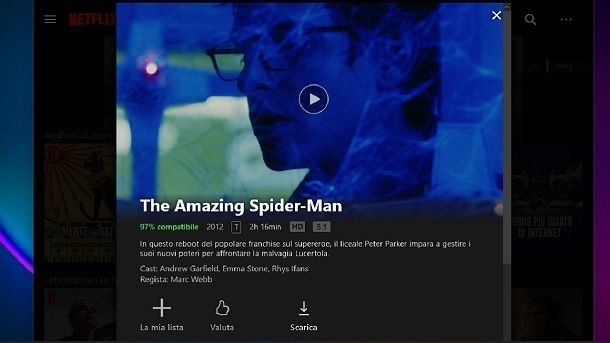
Chiaramente non esistono solamente i già citati servizi di streaming per il download e la visione offline di film offline. Qui sotto puoi dunque trovare una rapida lista di altri servizi di streaming che potrebbe interessarti approfondire.
- JDownloader (Windows/macOS/Linux): si tratta di un noto download manager che può consentirti di “scansionare” le pagine Web alla ricerca di contenuti da scaricare. Si fa riferimento a opere non più coperte da copyright, distribuite dunque tramite portali che hanno l'obiettivo di preservare la memoria storica (come Archive.org). In ogni caso, puoi dare un'occhiata alla mia guida su come usare JDownloader.
- qBittorrent (Windows/macOS/Linux): nel caso di alcune produzioni indipendenti, potresti riscontrare una distribuzione ufficiale mediante rete BitTorrent. In questo contesto, ti serve un programma per poter eseguire il download e uno dei client più diffusi è qBittorrent. Maggiori dettagli qui.
Per il resto, se sei alla ricerca di un programma per download di video, potrebbe interessarti approfondire in generale la mia guida apposita. In quest'ultima, infatti, ho approfondito un buon numero di altre soluzioni che potrebbero fare al caso tuo.
Programmi per download da YouTube
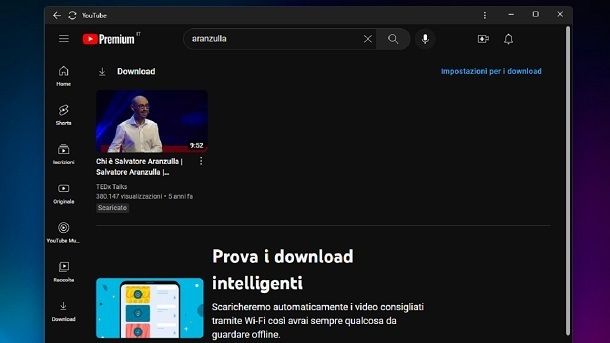
Se stai cercando un programma per download da YouTube, potrebbe interessarti approfondire l'esistenza della PWA ufficiale del servizio, nonché dell'abbonamento YouTube Premium (dal costo di 13,99 euro al mese, dopo un periodo di prova gratuito iniziale).
Se hai trovato un film gratuito su YouTube e lo vuoi guardare offline, devi sapere che la succitata sottoscrizione consente di usufruire anche di una funzione per il download offline dei video. Questo anche mediante il programma di YouTube per PC (PWA), che puoi installare a partire da Google Chrome. In parole povere, in questo modo è possibile installare una sorta di “versione Web” del servizio sotto forma di applicazione per computer. Per tutti i dettagli del caso, ti consiglio di leggere la mia guida su come scaricare YouTube su PC.
Per quel che riguarda l'abbonamento, invece, potrebbe farti piacere consultare il tutorial su come avere YouTube Premium gratis. Insomma, gli approfondimenti a tua disposizione non mancano di certo, ma sappi che tutto ciò che ti basta fare (dopo aver eseguito l'accesso al programma) è avviare la riproduzione del film di tuo interesse e premere sul relativo tasto Scarica, seguendo poi le indicazioni che compaiono a schermo per portare a termine la procedura (usualmente viene chiesta la qualità con cui si vuole procedere).
Programma per download musica
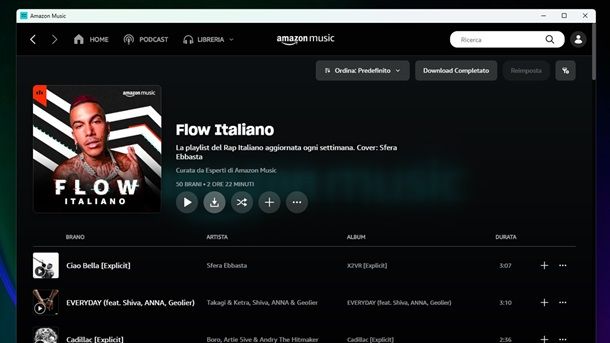
Al netto delle possibilità relative al mondo dei film, vale la pena, in conclusione del tutorial, soffermarsi rapidamente anche sulle possibilità legate ai servizi di streaming in ambito musicale. Infatti, la funzione di download per l'ascolto offline è ormai una realtà per molte soluzioni.
Per farti un esempio pratico, se sei un abbonato ad Amazon Prime, la popolare sottoscrizione che consente anche di accedere al già approfondito Amazon Prime Video e ad altri benefici non di poco conto, puoi tranquillamente accedere, senza spendere nulla in più, a una versione limitata del servizio di streaming Amazon Music. Quest'ultima è chiamata Music Prime e permette anche di scaricare per l'ascolto offline alcune playlist ad Accesso Libero, nonché, a partire da fine 2023, una playlist personalizzata.
Potresti insomma aver già compreso dove voglio arrivare: dato che esiste un programma Amazon Music scaricabile sia per Windows che per macOS. Una volta avviato quest'ultimo ed eseguito dunque il login con il profilo Amazon, tutto quello che ti basta fare è trovare una playlist ad Accesso Libero (usualmente vengono messe in evidenza nella home page del programma) e premere sul pulsante Scarica presente in alto, sotto le indicazioni relative al numero di brani e alla durata della playlist.
Questo, chiaramente, è solo un esempio, ma per tutti i dettagli del caso ti consiglio di fare riferimento direttamente ai miei tutorial su come scaricare musica da Amazon Music e in generale sui programmi per scaricare musica, anche se in linea di massima le funzioni di download per l'ascolto offline dei client dei servizi di streaming musicale funzionano un po' tutte allo stesso modo.
In qualità di affiliati Amazon, riceviamo un guadagno dagli acquisti idonei effettuati tramite i link presenti sul nostro sito.

Autore
Salvatore Aranzulla
Salvatore Aranzulla è il blogger e divulgatore informatico più letto in Italia. Noto per aver scoperto delle vulnerabilità nei siti di Google e Microsoft. Collabora con riviste di informatica e cura la rubrica tecnologica del quotidiano Il Messaggero. È il fondatore di Aranzulla.it, uno dei trenta siti più visitati d'Italia, nel quale risponde con semplicità a migliaia di dubbi di tipo informatico. Ha pubblicato per Mondadori e Mondadori Informatica.






